Jak přenést funkci přetažení souboru – přetažením zpět do Windows 11
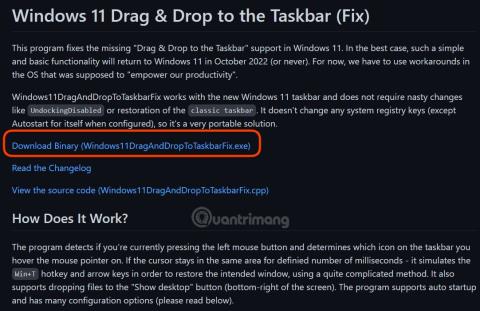
Funkce drag and drop je ve Windows 10 velmi populární, ale nechápu, proč ji Microsoft na Windows 11 odstranil.
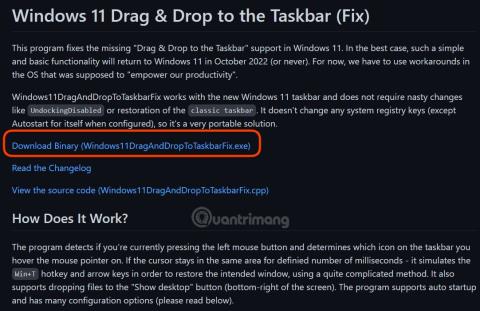
Windows 11 přináší mnohá vylepšení oproti Windows 10 jako je krásnější design, uživatelsky přívětivější zaoblené rohy, nový hlavní panel a nabídka Start... Windows 11 však také odstraňuje některé funkce, které uživatelé milují. Líbí se na Windows 10 jako přetažení a drop, možnost přesunout hlavní panel...
V tomto článku vás Tips.BlogCafeIT provedou, jak vrátit funkci přetažení souboru zpět do systému Windows 11. Tato funkce vyžaduje instalaci dalšího softwaru třetích stran, proto to prosím zvažte.
Postup je následující:
Krok 1 : Navštivte GitHub a stáhněte si nástroj Windows 11 Drag And Drop To Taskbar Partial Fix od vývojáře s přezdívkou HerMaestyDrMona.
Krok 2 : Kliknutím na Windows11DragAndDropToTaskbarPartialFix.exe stáhněte spustitelný soubor nástroje.
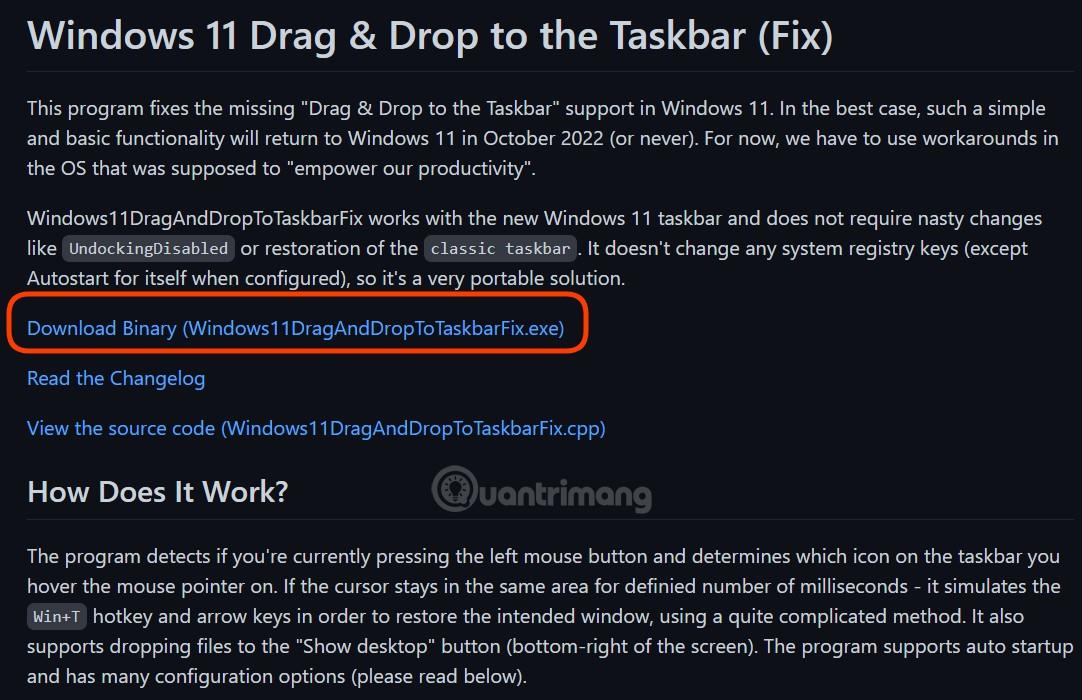
Krok 3 : Dvojitým kliknutím na právě stažený soubor Windows11DragAndDropToTaskbarPartialFix.exe spustíte nástroj. Po dokončení běhu nástroje můžete provádět operace se soubory přetažením jako ve Windows 10.
Nástroj Částečná oprava přetažením na hlavní panel systému Windows 11 automaticky zjistí, zda stisknete a držíte levé tlačítko myši, a určí, zda přetahujete soubory na hlavní panel systému Windows 11. Pokud detekuje výše uvedené operace, automaticky simuluje klávesové zkratky Win+Ctlr+Number, které vám pomohou přetahovat soubory z jedné aplikace do druhé.
Poznámka : V současné době je částečná oprava přetažením a upuštěním na hlavní panel systému Windows 11 stále v raných fázích vývoje. Proto to není tak hladké a stabilní jako vestavěná funkce drag and drop systému Windows 10.
Kiosk Mode ve Windows 10 je režim pro použití pouze 1 aplikace nebo přístupu pouze k 1 webu s uživateli typu host.
Tato příručka vám ukáže, jak změnit nebo obnovit výchozí umístění složky Camera Roll ve Windows 10.
Úprava souboru hosts může způsobit, že nebudete moci přistupovat k Internetu, pokud soubor není správně upraven. Následující článek vás provede úpravou souboru hosts ve Windows 10.
Snížení velikosti a kapacity fotografií vám usnadní jejich sdílení nebo posílání komukoli. Zejména v systému Windows 10 můžete hromadně měnit velikost fotografií pomocí několika jednoduchých kroků.
Pokud nepotřebujete zobrazovat nedávno navštívené položky a místa z důvodu bezpečnosti nebo ochrany soukromí, můžete to snadno vypnout.
Microsoft právě vydal aktualizaci Windows 10 Anniversary Update s mnoha vylepšeními a novými funkcemi. V této nové aktualizaci uvidíte spoustu změn. Od podpory stylusu Windows Ink po podporu rozšíření prohlížeče Microsoft Edge byly výrazně vylepšeny také nabídky Start a Cortana.
Jedno místo pro ovládání mnoha operací přímo na systémové liště.
V systému Windows 10 si můžete stáhnout a nainstalovat šablony zásad skupiny pro správu nastavení Microsoft Edge a tato příručka vám ukáže postup.
Tmavý režim je rozhraní s tmavým pozadím ve Windows 10, které pomáhá počítači šetřit energii baterie a snižuje dopad na oči uživatele.
Hlavní panel má omezený prostor, a pokud pravidelně pracujete s více aplikacemi, může vám rychle dojít místo na připnutí dalších oblíbených aplikací.









